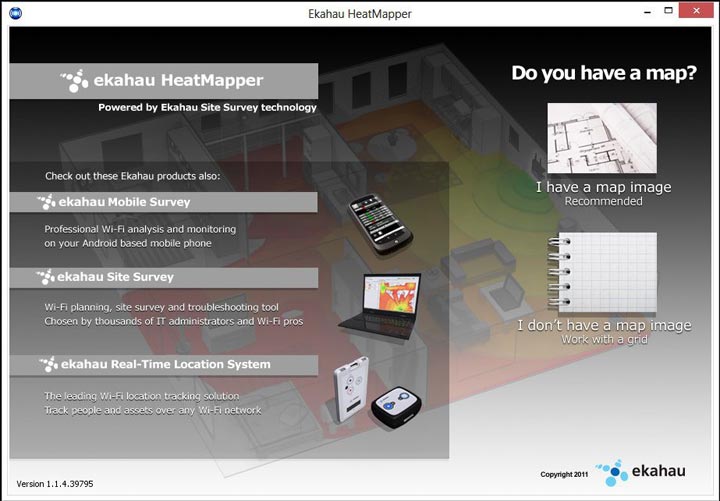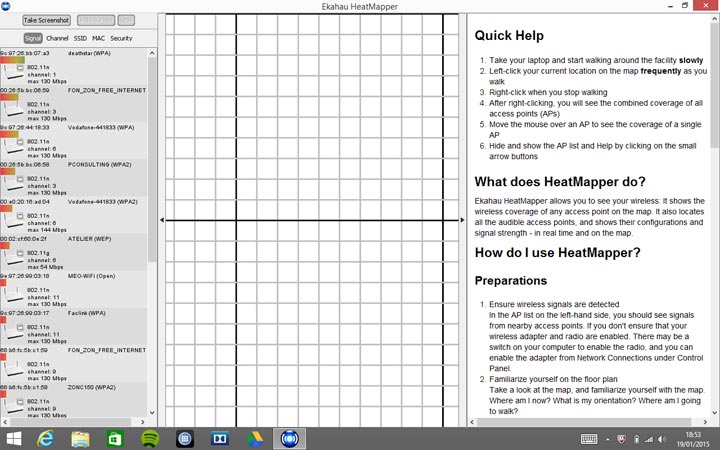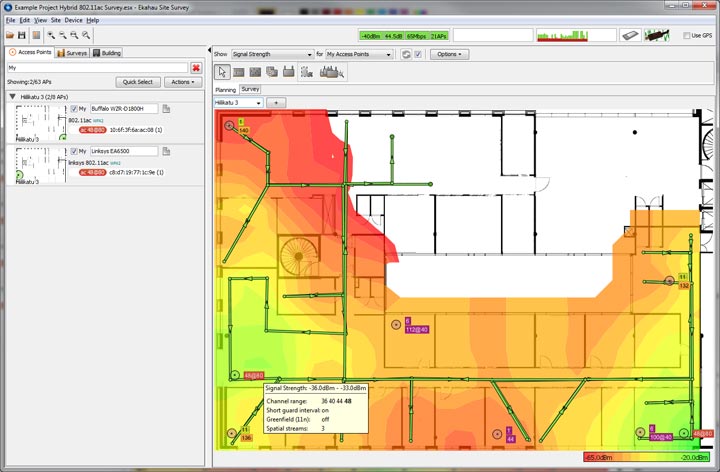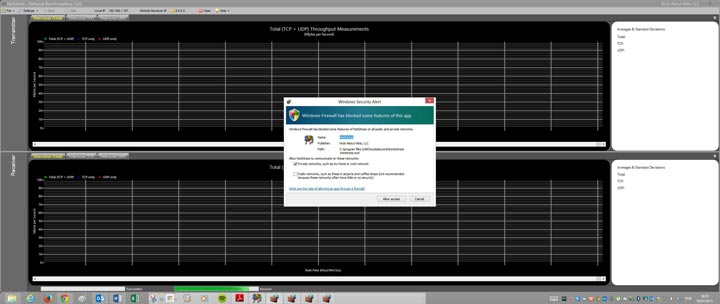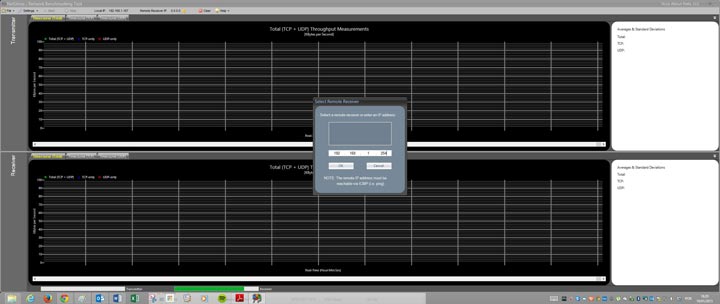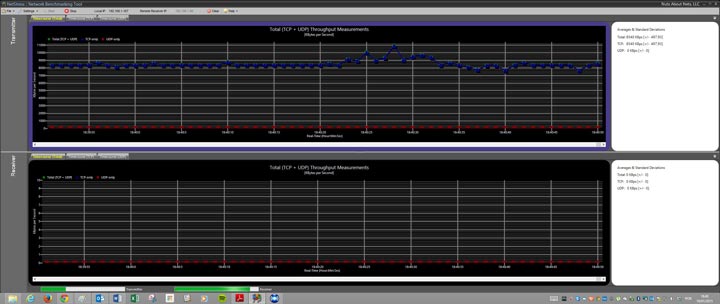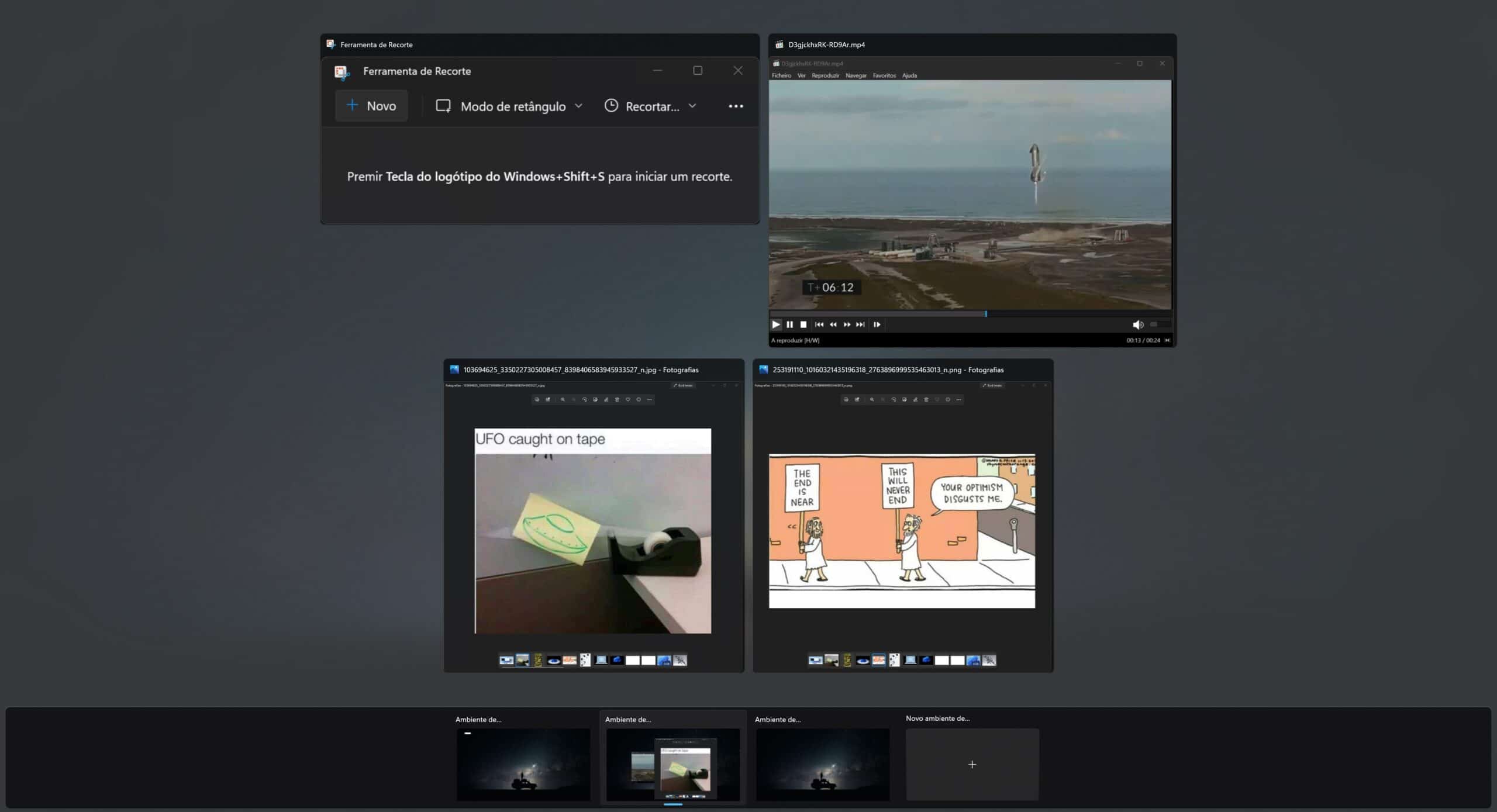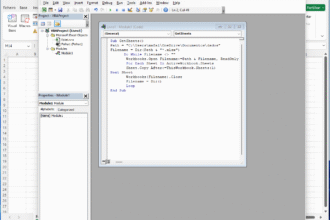Um dos principais problemas que poderá encontrar na sua rede Wi-fi doméstica devem-se à fraca ou irregular cobertura da mesma, podendo esta ser influenciada por inúmeros factores, desde a espessura das paredes, o tipo de chão utilizado, a existência e disposição dos móveis, da cablagem eléctrica que atravessa a sua parede, bem como da quantidade e do tipo de dispositivos electrónicos que tem a funcionar junto dos seus dispositivos de rede, como o Micro-Ondas.
Para ter uma ideia das diferenças da força de sinal ao longo da sua casa, recomendamos que utilize o Speedtest no seu Smartphone ou Tablet (ou utilize a versão Web num computador portátil) e corra o teste de velocidade da internet.
O software irá medir não só a sua ligação como lhe dará acesso a alguns pormenores como o tempo de latência (ping – tempo que demora um pedido do pc de destino a uma página e o tempo que esta demora a responder), bem como as suas velocidades de download e upload. Experimente andar com o seu dispositivo móvel ao longo da sua casa e verifique a oscilação desses resultados, demonstrando assim como o sinal pode ser facilmente influenciado. Só pela piada, experimente ligar o Micro-Ondas e verifique, estando próximo do mesmo, se consegue realizar concluir algum teste com o Speedtest.
Outros dispositivos com componentes mecânicos, como frigoríficos e máquinas de lavar, também são susceptíveis de influenciar significativamente a sua rede doméstica sem fios, devido ao ruído causado pelos mesmos.
Contudo, por muito interessante e simples que seja o Speedtest, este não é a solução mais completa, sendo recomendável o uso de outras soluções, como o NetStress, que permite testar a qualidade do sinal Wi-Fi, e que acaba por ser bastante útil quando pretendemos monitorizar os efeitos de qualquer alteração realizada à rede.
Outra aplicação importante é o Ekahau HeatMapper, que permite criar um mapa da cobertura da rede sem fios em casa, para identificar de forma tridimensional quais os pontos com maior cobertura e os com menor.
Wi-Fi Sonar
Para utilizadores de dispositivos móveis, o Wi-Fi Sonar poderá ser particularmente útil, graças às ferramentas disponíveis para melhorar a qualidade da sua rede. Ao analisar a força do sinal da rede, é possível, através de um sinal sonoro, identificar onde a rede tem maior força ou menos força, pelo volume do sinal emitido. Isto torna-se particularmente útil se precisar de melhorar o sinal num certo local da sua casa, bastando para tal deixar o seu Smartphone no local indicado e, ajustando as antenas ou posicionamento do seu router, verificar pelo sinal sonoro se existem ou não melhorias na força do sinal onde o seu dispositivo móvel ficou colocado.
Por permitir identificar também as redes sem fios dos seus vizinhos, poderá usar esta aplicação para garantir que coloca o seu router numa zona onde o sinal “invasor” seja menos forte. Aproveite e verifique que ambas as redes, a sua e a do seu vizinho, estão a usar o mesmo canal, alterando-o para um canal que não esteja a ser utilizado, sendo possível pesquisar através da função de “Scan Channel”.
Melhore o sinal
Após a resolução da colocação do seu router, e da alteração do canal para que não existam interferências externas, poderá ainda dar-se o caso de existirem algumas zonas em sua casa onde o sinal continua demasiado fraco, situação essa que poderá ser resolvida através da instalação de um repetidor de sinal Wi-Fi (também conhecido como Range Extender). Este dispositivo irá receber o sinal de internet e amplia-lo, criando assim uma espécie de segunda rede doméstica, podendo esta ser reforçada pela colocação de outros repetidores, uma vez que estes têm um custo relativamente baixo (rondam os vinte euros).
Em alternativa poderá optar pela instalação de uma rede PowerLine, uma vez que alguns kits possuem adaptadores que permitem não só partilhar a rede através de um cabo Gigabit, como possuem um módulo de Wi-Fi 802.11n, podendo, tal como com os repetidor de sinal, adquirir outros adaptadores para as divisões da sua casa que precisarem.
Por fim, por vezes os problemas podem ser resolvidos da forma mais simples, como pela substituição do router por um modelo mais recente, com melhor desempenho, suporte para duas bandas (2.4GHz e 5GHz) e com antenas externas de alto débito ajustáveis. Outra vantagem é o facto de os routers actuais já suportarem as normas 802.11ac, que permitem uma maior alcance e uma largura de banda significativamente superior aos routers de norma 802.11n. Porém, para tirar partido destas vantagens, é fundamental que os restantes dispositivos de rede (como a controladora do seu computador) suporte a nova norma.
Faça um mapa da rede wifi de sua casa com Ekahau HeatMapper
1 – O HeatMapper da Ekahau permite, através do uso de um computador portátil ou tablet com Windows, identificar a qualidade do sinal, e através de um mapa (que pode ser fornecido ou desenhado por si à escala), identificar a intensidade do sinal Wi-Fi ao longo de sua casa. Recomendamos que caso tenha uma digitalização do mapa de sua casa, que utilize esse mesmo mapa para garantir maior precisão.
2 – A aplicação irá identificar quais os pontos de acesso existentes na proximidade, e ser-lhe-ão dadas instruções sobre como dar início ao mapeamento de sua casa. Siga as instruções indicadas no lado direito, dando pequenos passos e pressionando no botão de “nova localização”, repetindo o processo ao longo de cada divisão de sua casa.
3 – Assim que tiver terminado o processo, e repetido ao longo das várias divisões de sua casa, poderá clicar com o botão direito e escolher para terminar os processos. Ser-lhe-á apresentado um mapa colorido com a indicação dos pontos mais fortes e mais fracos do alcance da sua rede doméstica.
Teste a velocidade da sua rede Wi-Fi com o NetStress
1 – O NetStress é uma aplicação muito simples e eficaz para medir a largura de banda existente entre dois computadores, sendo particularmente útil para comprovar o bom (ou mau) desempenho da sua rede doméstica entre dispositivos. Para tal é recomendável que utilize um computador ligado através de cabo de rede ao seu router, e que permita à aplicação acesso de administrador às definições da sua firewall.
2 – De seguida pegue num segundo computador (portátil ou tablet com Windows) e ligue-o à sua rede doméstica pela rede Wi-Fi. Aceda às propriedades da sua ligação de rede e verifique qual o endereço IP do segundo computador, colocando esse endereço no NetStress, instalado no primeiro PC, onde indica “Remote Receiver”, e clique para iniciar o teste.
3 – O NetStress irá medir a velocidade entre o computador emissor e o receptor, criando assim um gráfico que lhe permitirá der uma ideia da velocidade média permitida pela sua rede doméstica. Vá movimentando o computador receptor para verificar qual o impacto da localização do mesmo no desempenho da rede. Poderá terminar o teste quando desejar.